Sở hữu một chiếc MacBook đã qua sử dụng là giải pháp tiết kiệm chi phí hấp dẫn, nhưng lại tiềm ẩn nhiều rủi ro. Người mua có thể gặp phải máy đã qua sửa chữa, bị thay thế linh kiện, dính iCloud hoặc có lỗi phần cứng khó phát hiện. Do đó, việc trang bị kiến thức để kiểm tra MacBook trước khi mua là cực kỳ quan trọng. Bài viết này Hùng Phát Store sẽ hướng dẫn bạn quy trình kiểm tra toàn diện, giúp bạn tự tin chọn được một chiếc máy tốt với giá hợp lý.
Chuẩn bị “Hành trang” trước khi đi xem máy
Sự chuẩn bị kỹ lưỡng là bước đầu tiên và quan trọng nhất trong quy trình kiểm tra MacBook trước khi mua. Đừng xem nhẹ giai đoạn này, vì nó sẽ giúp bạn tiết kiệm thời gian và đưa ra quyết định sáng suốt hơn.
Xác định nhu cầu & Ngân sách
Trước hết, hãy tự hỏi bản thân: “Bạn cần máy để làm gì?”. Nhu cầu của một người làm văn phòng sẽ khác với một nhà thiết kế đồ họa hay lập trình viên.
- Công việc cơ bản (văn phòng, lướt web, giải trí): MacBook Air là lựa chọn hoàn hảo.
- Đồ họa, Lập trình, Chỉnh sửa video: MacBook Pro với cấu hình mạnh mẽ hơn sẽ đáp ứng tốt hơn. Dựa vào đó, hãy liệt kê các dòng máy phù hợp (MacBook Pro 13/14/16 inch, đời máy, chip Intel/Apple Silicon) và khoanh vùng ngân sách của bạn.

Nghiên cứu thông tin và kiểm tra số sê-ri
Mỗi dòng MacBook đều có những “bệnh” đặc trưng. Hãy dành thời gian tìm hiểu về các lỗi thường gặp của model bạn định mua. Quan trọng hơn, hãy yêu cầu người bán cung cấp số sê-ri (Serial Number) của máy. Sau khi có số sê-ri, bạn hãy truy cập trang web chính thức của Apple: checkcoverage.apple.com. Bước này giúp bạn xác thực các thông tin cơ bản như tên máy, đời máy và tình trạng bảo hành. Nếu thông tin không khớp, bạn có lý do để đặt câu hỏi.
Chuẩn bị công cụ cần thiết
- USB: Chứa sẵn một vài tấm ảnh đơn sắc (trắng, đen, đỏ, xanh) để kiểm tra điểm chết màn hình.
- Tai nghe có dây: Để kiểm tra jack 3.5mm và chất lượng âm thanh.
- Điện thoại có kết nối 4G/5G: Dùng để phát Wi-Fi và kiểm tra khả năng kết nối của MacBook.
Kiểm tra ngoại hình – “Mặt tiền” của máy (10-15 phút)
Vẻ ngoài của máy có thể tiết lộ rất nhiều về “lịch sử” sử dụng. Một quy trình kiểm tra MacBook trước khi mua không thể bỏ qua việc xem xét kỹ lưỡng từng chi tiết bên ngoài.
- Vỏ máy: Kiểm tra kỹ các góc cạnh xem có bị cấn, móp hay không. Những vết này là bằng chứng rõ ràng cho thấy máy đã từng bị rơi hoặc va đập mạnh, có thể ảnh hưởng đến linh kiện bên trong.
- Ốc vít và mặt đáy: Quan sát toàn bộ ốc vít. Chúng phải đồng bộ, không có dấu hiệu bị toét, trầy xước. Ốc vít có dấu hiệu bị tháo mở nhiều lần cho thấy máy có thể đã qua sửa chữa.
- Bản lề: Gập mở màn hình nhiều lần để cảm nhận độ chắc chắn. Bản lề phải mượt mà, không quá lỏng lẻo hay quá cứng, và tuyệt đối không phát ra tiếng kêu lạ.
- Các cổng kết nối: Dùng mắt thường quan sát bên trong các cổng USB-C/Thunderbolt, jack tai nghe… xem có sạch sẽ, hoen gỉ hay biến dạng không. Sau đó, hãy cắm thử USB, tai nghe để đảm bảo chúng vẫn hoạt động bình thường.

Kiểm tra “Cửa sổ tâm hồn” – Màn hình
Màn hình là một trong những linh kiện đắt tiền nhất trên MacBook. Vì vậy, đây là một bước không thể xem nhẹ khi kiểm tra MacBook trước khi mua.
Kiểm tra vật lý và lớp chống lóa
Nhìn kỹ bề mặt màn hình để tìm các vết xước, nứt vỡ. Sau đó, nghiêng máy dưới ánh sáng mạnh để xem lớp chống lóa có bị bong tróc hay không – đây là lỗi thường gặp ở các dòng MacBook Pro đời 2015-2017.
Kiểm tra hiển thị
- Điểm chết (Dead Pixel): Mở các ảnh đơn sắc bạn đã chuẩn bị trong USB ra toàn màn hình. Tìm kiếm các điểm ảnh có màu sắc bất thường và không thay đổi.
- Ám màu, hở sáng: Mở một nền trắng (ví dụ trang Google) để xem màn hình có bị ám vàng, ám hồng không. Tương tự, mở nền đen trong môi trường tối để kiểm tra các cạnh viền có bị hở sáng không.
- Sọc màn hình, chảy mực: Quan sát kỹ toàn bộ màn hình xem có bất kỳ đường kẻ sọc dọc, ngang hay các vệt đen loang lổ nào không.
Kiểm tra “Nội thất” – Bàn phím, Trackpad và tính năng khác
- Bàn phím: Mở ứng dụng Ghi chú (Notes) và gõ lần lượt tất cả các phím. Đảm bảo không có phím nào bị kẹt, liệt, hay cho cảm giác gõ khác biệt. Đừng quên kiểm tra đèn nền bàn phím bằng cách tăng giảm độ sáng.
- Trackpad: Di chuyển con trỏ chuột khắp màn hình và thử các thao tác đa điểm (cuộn 2 ngón, phóng to/thu nhỏ). Ấn (click) thử ở mọi vị trí trên trackpad để đảm bảo độ nảy và phản hồi tốt.
- Loa: Mở một video trên YouTube, tăng âm lượng lên mức cao nhất để kiểm tra loa có bị rè, vỡ tiếng hay không.
- Camera & Micro: Mở ứng dụng FaceTime. Kiểm tra hình ảnh từ camera phải rõ nét. Nói vài câu để chắc chắn micro vẫn thu âm tốt.
- Kết nối không dây: Bật Wi-Fi và kết nối vào mạng bạn đang phát từ điện thoại. Bật Bluetooth và thử tìm kiếm thiết bị xung quanh.
Kiểm tra “Sức khỏe” – Pin, Hiệu năng và Phần mềm
Đây là bước cốt lõi để đánh giá hiệu suất và sự an toàn của máy. Một quy trình kiểm tra MacBook trước khi mua chuyên nghiệp luôn tập trung vào các yếu tố này.
Kiểm tra Pin
Vào Logo Apple -> Giới thiệu về máy Mac này -> Báo cáo hệ thống -> Nguồn. Hai thông số bạn cần quan tâm là:
- Số lần sạc (Cycle Count): Càng thấp càng tốt, thường dưới 500 là ổn.
- Tình trạng (Condition): Bắt buộc phải là Normal (Bình thường).

Kiểm tra iCloud (CỰC KỲ QUAN TRỌNG)
Đây là bước quan trọng nhất. Yêu cầu người bán đăng xuất hoàn toàn tài khoản iCloud của họ và tắt “Find My Mac” ngay trước mặt bạn. Một chiếc MacBook dính iCloud không khác gì một “cục gạch” cao cấp. Sau khi họ đã đăng xuất, hãy thử đăng nhập bằng tài khoản Apple ID của bạn để đảm bảo máy đã hoàn toàn “sạch”. Bỏ qua bước này là sai lầm lớn nhất khi bạn tự mình kiểm tra MacBook trước khi mua.
Test hiệu năng
Mở khoảng 10-15 tab trình duyệt (Chrome, Safari), trong đó có một tab chạy video 4K trên YouTube. Sử dụng máy trong khoảng 5-10 phút để xem máy có nóng lên bất thường hay quạt tản nhiệt có kêu quá to hay không.
Bạn cần một địa chỉ uy tín để giao dịch MacBook?
Quá trình kiểm tra MacBook trước khi mua đòi hỏi sự tỉ mỉ và một chút kiến thức kỹ thuật. Nếu bạn cảm thấy không tự tin hoặc muốn tìm một giải pháp an toàn hơn, Tin Học Hùng Phát là lựa chọn đáng tin cậy.
Với nhiều năm kinh nghiệm trong lĩnh vực Thu mua MacBook và máy tính cũ, Tin Học Hùng Phát tự hào là đơn vị chuyên thu mua máy tính, linh kiện cũ giá cao, nhanh chóng và minh bạch tại TP. Hồ Chí Minh. Chúng tôi cam kết:
- Định giá chính xác, giá cao: Dựa trên tình trạng thực tế của máy.
- Quy trình nhanh gọn: Hỗ trợ tận nơi, thanh toán tức thì.
- Minh bạch, an toàn: Đảm bảo dữ liệu của bạn được xóa sạch hoàn toàn.
Dù bạn muốn bán chiếc máy cũ của mình hay tìm mua một chiếc MacBook đã qua sử dụng đã được kiểm định chất lượng, Tin Học Hùng Phát luôn sẵn sàng hỗ trợ.
Hoàn tất giao dịch
Sau khi đã hoàn thành tất cả các bước kiểm tra MacBook trước khi mua, bạn đã có đủ cơ sở để đưa ra quyết định cuối cùng.
- Thương lượng: Nếu máy có những khuyết điểm nhỏ (ví dụ: một vài vết xước nhỏ, pin sạc nhiều lần nhưng tình trạng vẫn Normal), bạn có thể dựa vào đó để thương lượng một mức giá tốt hơn.
- Chính sách hậu mãi: Luôn hỏi rõ người bán về chính sách bao test (thời gian dùng thử để phát hiện lỗi ẩn) và bảo hành (nếu có).
- Reset máy: Sau khi đã chốt giá, hãy yêu cầu thực hiện “Xóa tất cả nội dung và cài đặt” (Erase All Content and Settings) một lần nữa để đảm bảo bạn nhận một chiếc máy hoàn toàn trống.
Kết luận
Hãy luôn nhớ 3 điểm kiểm tra cốt lõi: iCloud phải được đăng xuất, màn hình không có lỗi và tình trạng pin phải là “Normal”. Dành thời gian kiểm tra MacBook trước khi mua một cách cẩn thận sẽ giúp bạn tránh được những rủi ro không đáng có và an tâm hơn khi sử dụng. Chúc bạn tìm được một chiếc MacBook ưng ý!
Thông tin liên hệ Tin Học Hùng Phát:
- Hotline/Zalo: 0562.062.062
- Email: [email protected]
- Địa chỉ chính (TP.HCM): 211 Đường Số 2 – Trường Thọ – Thủ Đức – Tp.HCM
- Tổng đài hỗ trợ online 24/7.